低版本 iOS safari 如何调试?在真机难求的情况下,可以用 Mac iOS Simulator 进行调试。
操作步骤
安装下载 Xcode 在 App Store 中搜索 Xcode 下载安装。
说明:本文基于 Xcode 10.1 创作。
打开 Simulator 依次选择菜单栏:
Xcode -> Open Developer Tool -> Simulator,如图: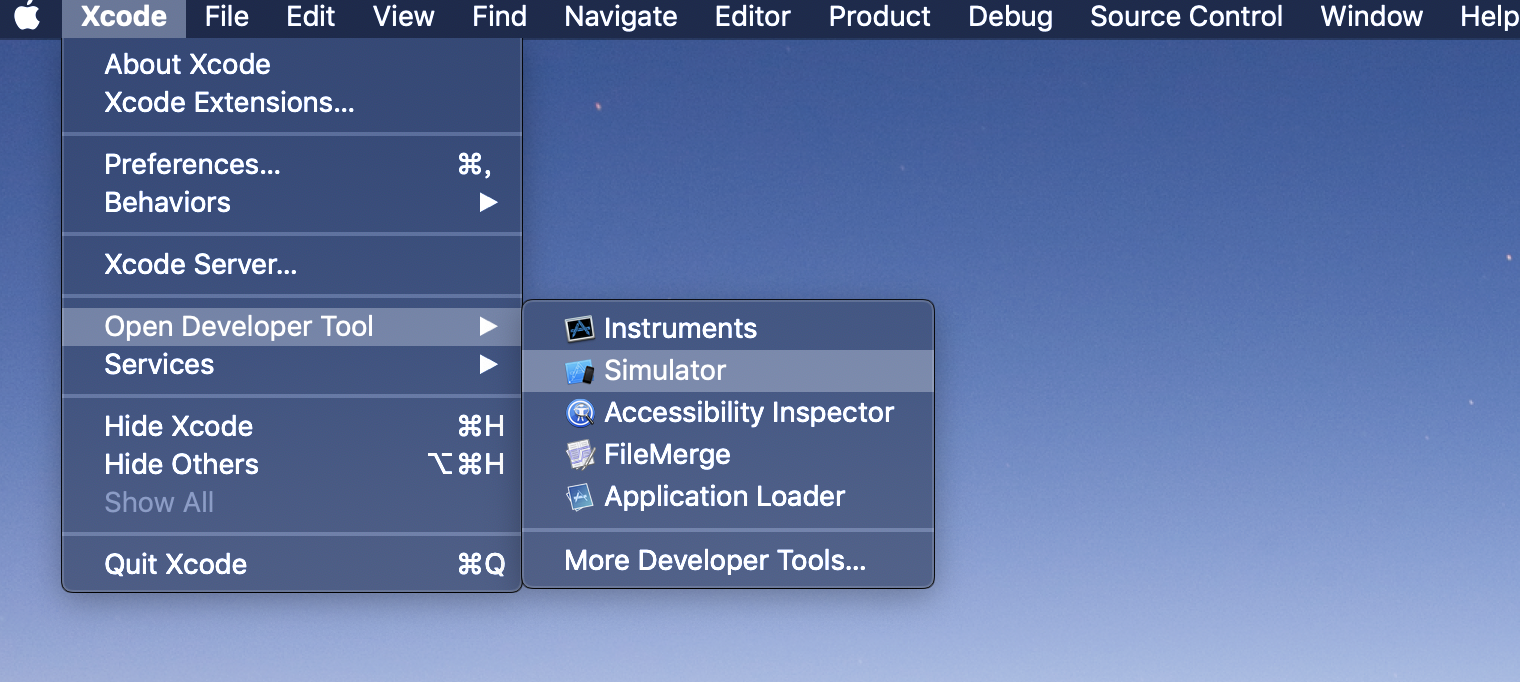
经过初始化后,出现如下界面:
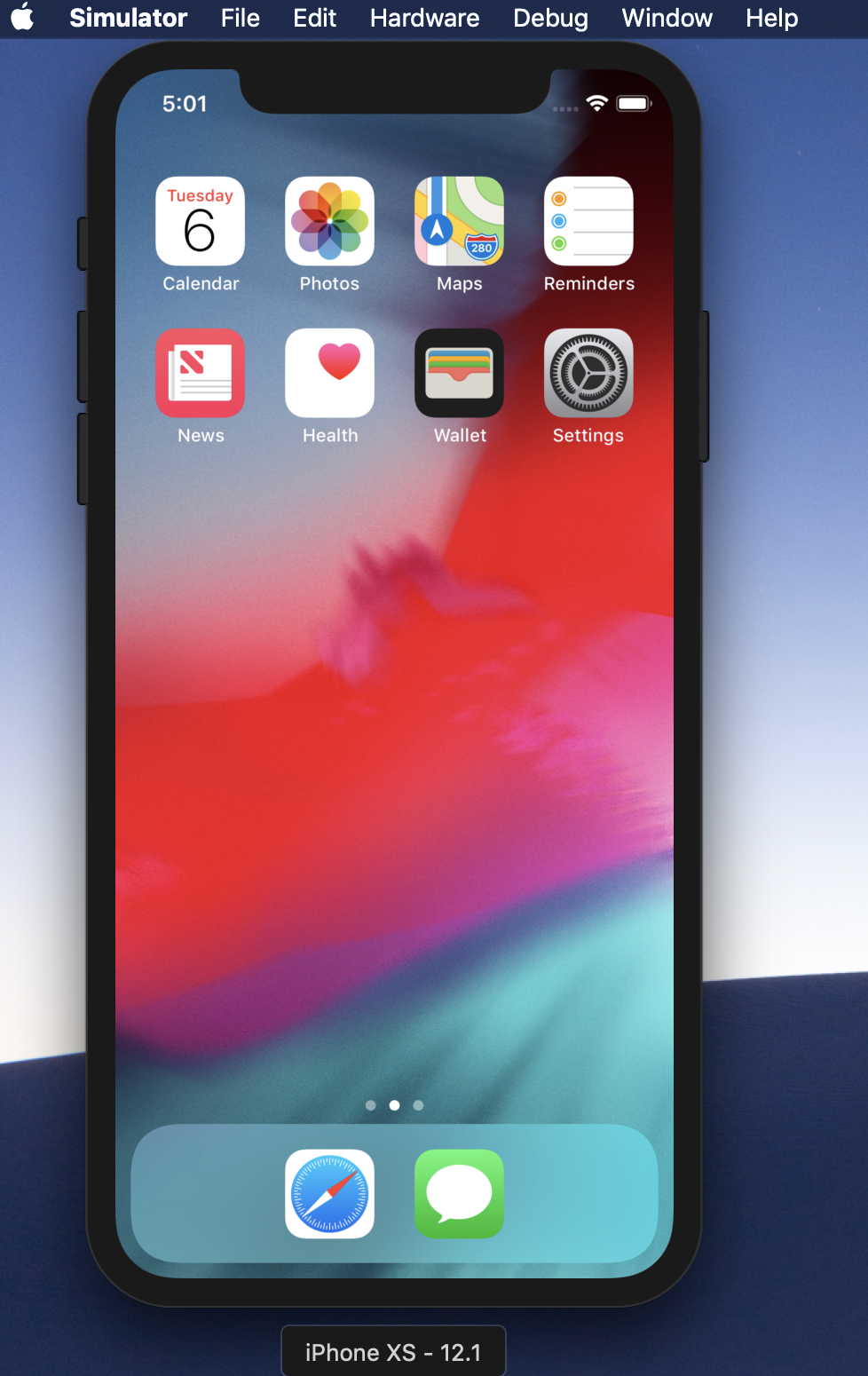
可以打开菜单栏:
Hardware -> Device选择切换成你想要的系统版本、设备类型。调试 我们用 Mac 上的 Safari 开发者工具进行调试。
首先打开 Simulator 中的 Safari, 访问目标 web 页面。
然后打开 mac 上的 Safari,选择
开发 -> 模拟器 -> 目标url即可打开对应的开发者工具进行调试。 (如没有开发菜单,请从 Safari 偏好设置里启用此功能。)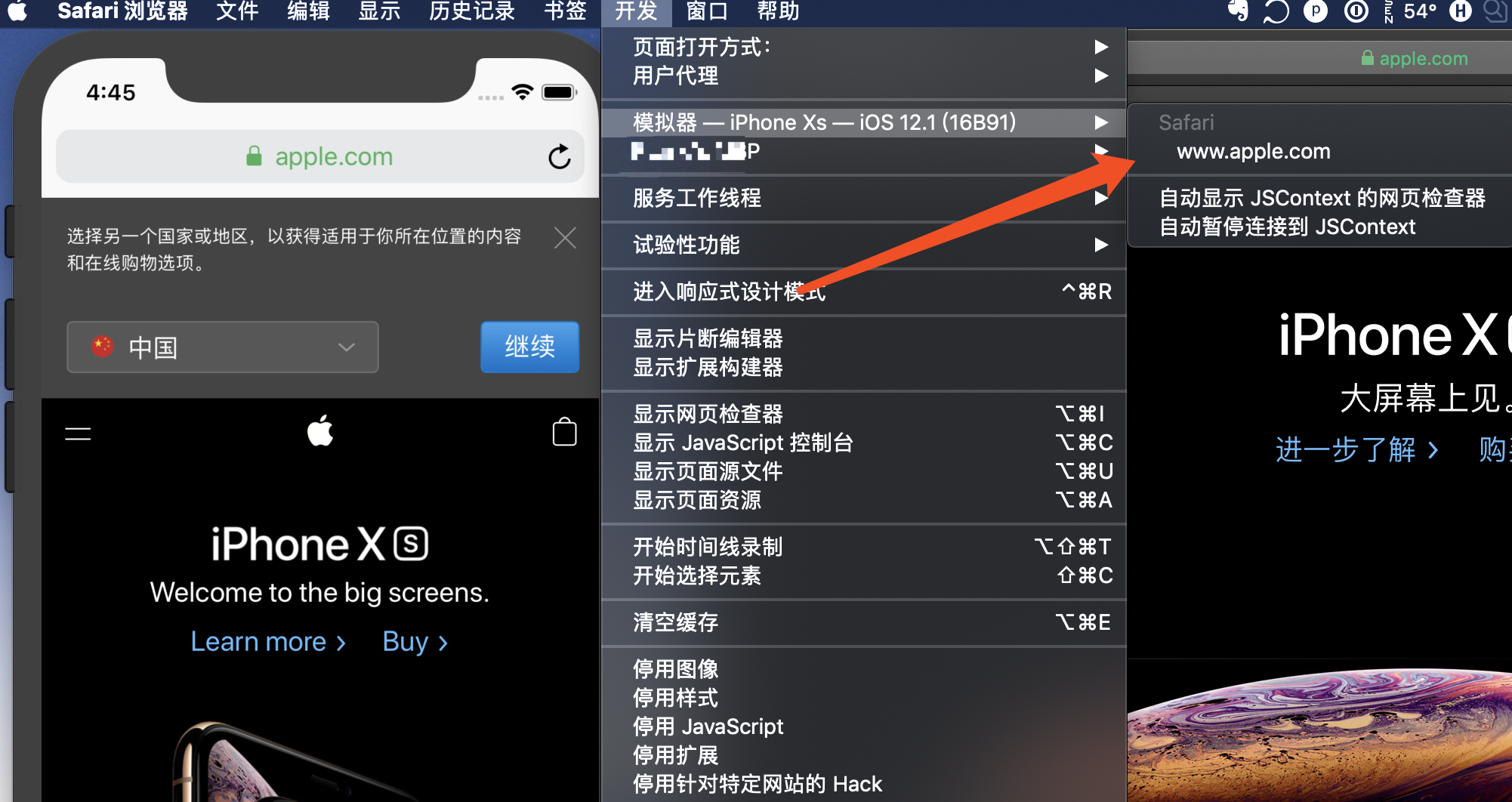
选择系统版本 默认的 Simulator 支持的 iOS 版本只有一个,此时,我们需要手动到 Xcode 里下载想要的 iOS 版本。
依次打开
Xcode -> Preferences -> Components,下载目标版本,完成之后重新打开 Simulator,就能从Hardware里进行切换了。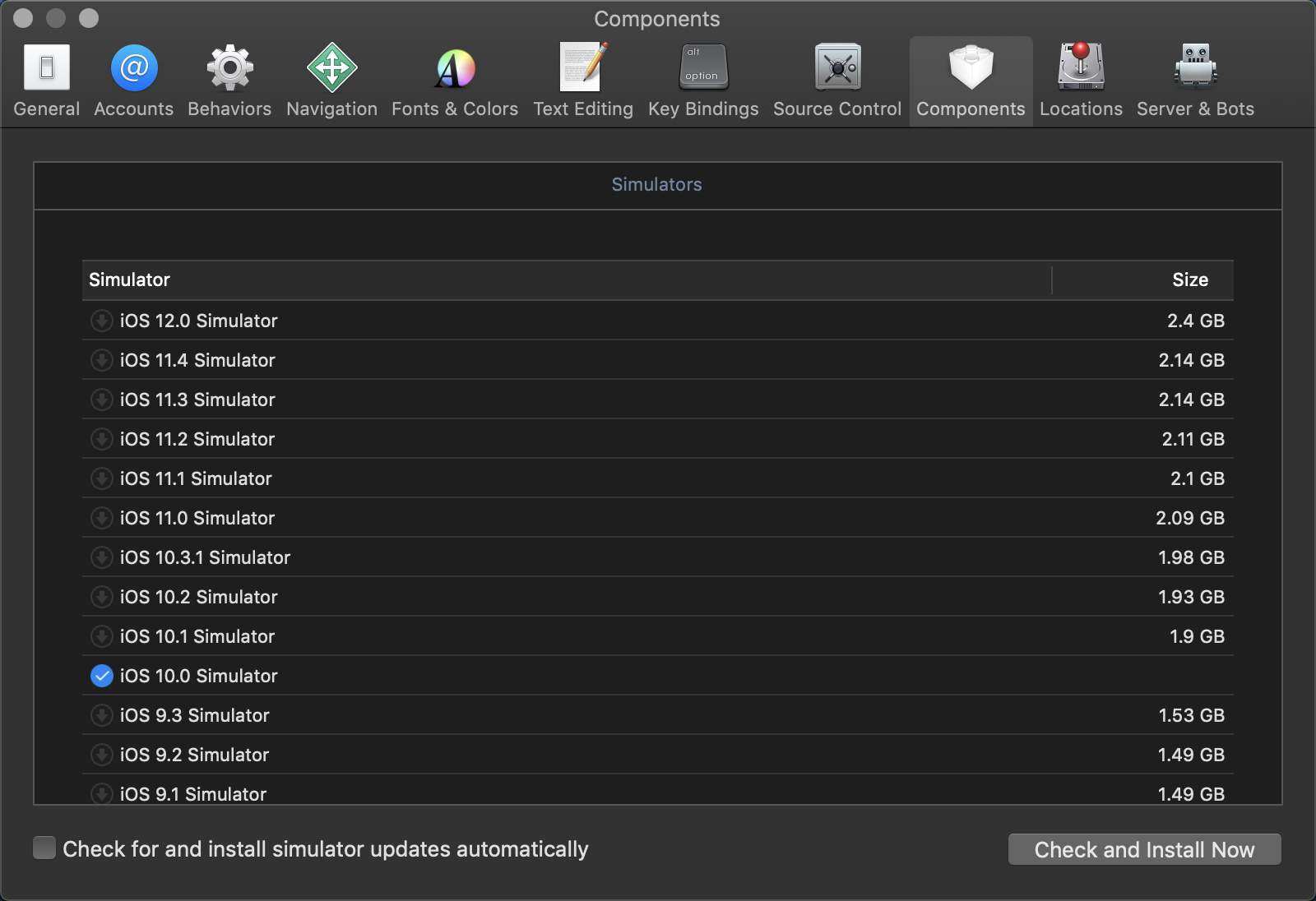
以上,就是用 iOS Simulator 调试的基本过程。